iimemo
初期設定で事前に設定しておくと今後のExcel作業がスムーズになりますよ!
設定も簡単なので参考にしてみてください!
今回の記事内容
Excelを起動(新規に)する度にスタート画面が出てこないようにする(省略する)方法について紹介します。
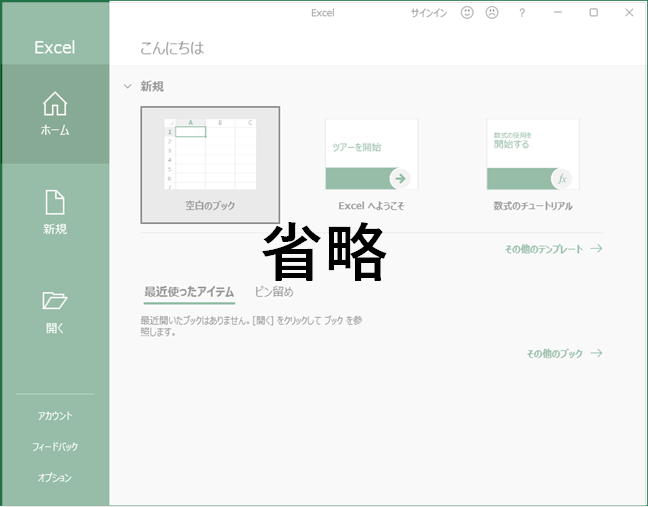
設定手順
step.1 Excelオプション
「オプション」選択しExcelオプションを起動します。
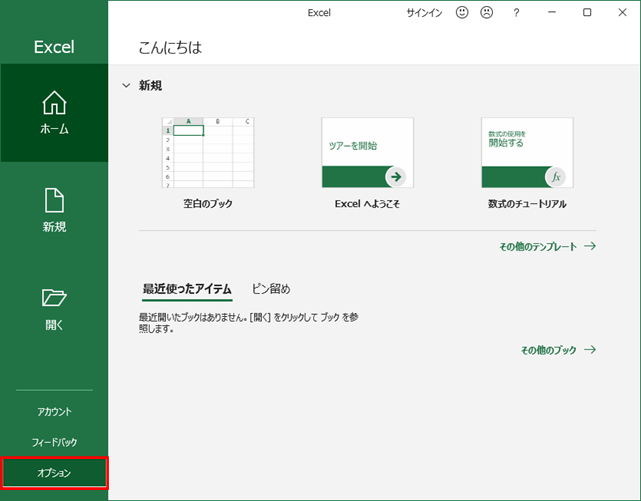
step.2 スタート画面起動の設定
Excelオプション画面表示後、下記順にそって設定。
①「全般」を選択
②起動時の設定項目にある「このアプリケーションの起動時にスタート画面を表示する」のチェックを外す。
③「OK」を選択し設定を反映する。
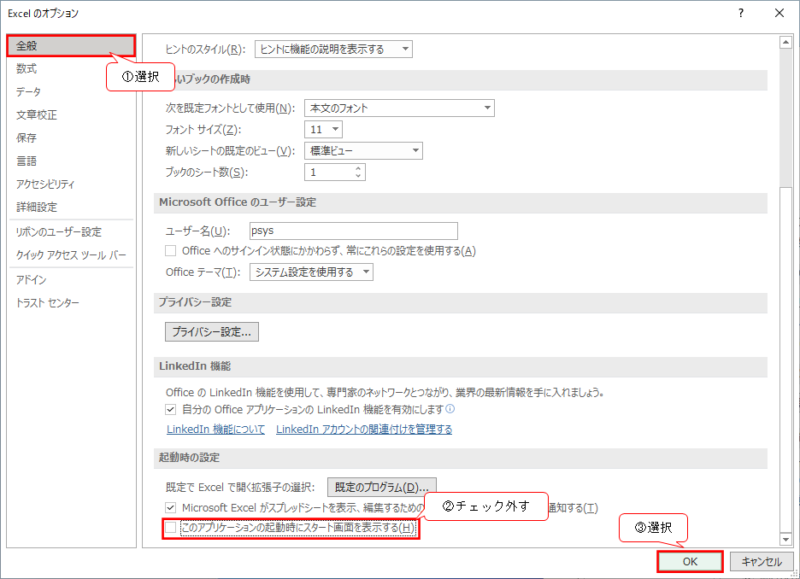
step.3 Excelの再起動
Excelを一度閉じ、再度Excelを起動します。
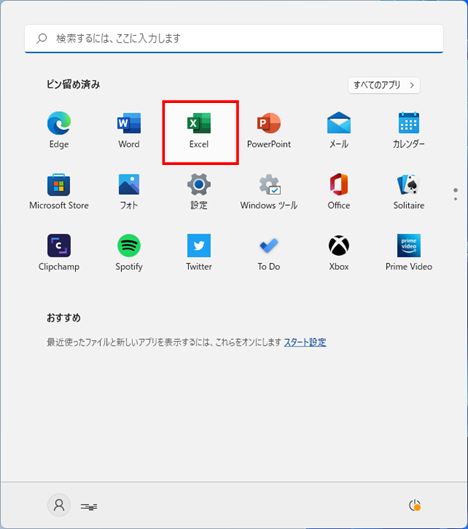
すると、設定後はスタート画面は表示されずに、すぐに「Book1」という名前の空白のブックが開きました!
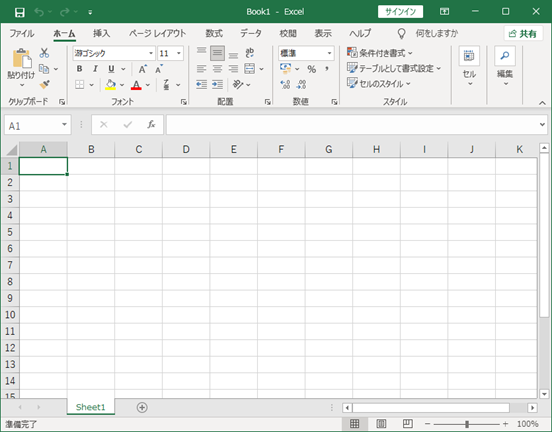
補足: 今まで出ていた「スタート画面」はというと・・・
スタート画面はExcel内の「ファイル」タブを選択すれば今まで通りスタート画面は出てきます。
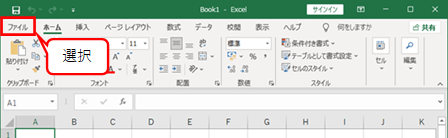
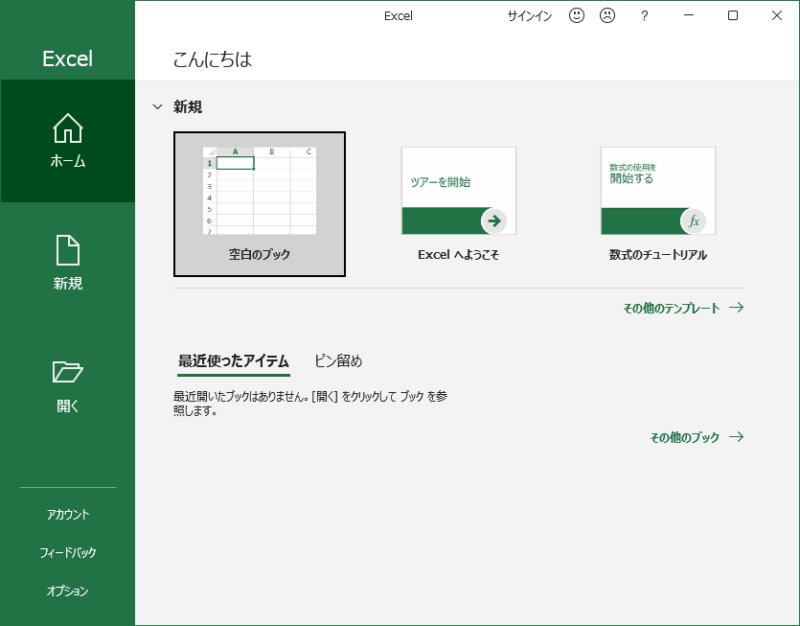
まとめ
Excelを起動時に都度毎回表示されるスタート画面がでて、毎回「空白のブック」を選択しての作業が省略され作業にとりかかれるので是非スタート画面を不要だと感じている方は、ぜひ設定してみてください。
ここまで読んでいただきありがとうございました。